
Un altro anno è giunto al termine ed è stato un grande successo per Microsoft con il rilascio di Windows 10, il loro sistema operativo gratuito e presumibilmente l'ultimo Windows 10 è l'ultima versione di Windows. Mai. Windows 10 è l'ultima versione di Windows. Mai. Microsoft è stanco di non eseguire l'aggiornamento e ha una soluzione: Windows 10 sarà la "versione" finale di Windows. Mai. Questo potrebbe significare che non dovrai mai più comprare Windows. Leggi di più . Con gli occhi puntati sul 2016, è tempo di dare un'occhiata ad alcuni progetti di Windows che puoi realizzare nel nuovo anno.
Sia che si tratti di rinfrescare la selezione dello sfondo, di eliminare tutti i file in eccesso o di eseguire il backup dei dati nel cloud, abbiamo riunito un elenco di idee da approfondire e affrontare.
Naturalmente, c'è molto altro da fare oltre a questa lista, quindi assicurati di condividere le tue idee nei commenti che seguono l'articolo.
1. Eseguire l'aggiornamento a Windows 10
Iniziamo discutibilmente con il più grande progetto e questo è l'aggiornamento a Microsoft più recente e migliore: Windows 10. Disponibile a luglio per la disponibilità pubblica, il sistema operativo è ora installato su oltre 110 milioni di dispositivi. E "dispositivi" è una parola chiave lì, dal momento che questo sistema operativo sarà in definitiva completamente unificato tra computer, tablet e telefoni.
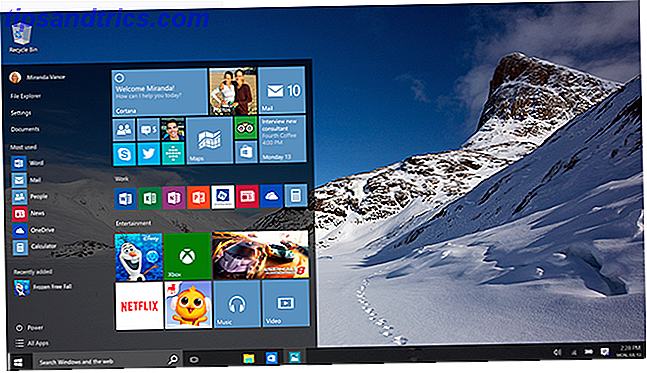
Se hai sospeso l'aggiornamento a Windows 10, ora è un grande momento. È disponibile gratuitamente per la maggior parte degli utenti Windows esistenti ed è un sistema operativo molto stabile - anche al momento del lancio, ma ora ha avuto un anno e mezzo di correzioni di bug e miglioramenti aggiunti in cima. Esistono molti validi motivi per eseguire l'upgrade a Windows 10 10 Motivi convincenti per l'aggiornamento a Windows 10 10 Motivi convincenti per l'aggiornamento a Windows 10 Windows 10 è in arrivo il 29 luglio. Vale la pena eseguire l'aggiornamento gratuitamente? Se stai aspettando con impazienza Cortana, un gioco all'avanguardia o un supporto migliore per i dispositivi ibridi, sì, sicuramente! E ... Per saperne di più.
In realtà è molto facile eseguire l'aggiornamento a Windows 10. Consulta la nostra guida su come eseguire l'aggiornamento Come eseguire l'aggiornamento a Windows 10 ora e perché è necessario attendere Come eseguire l'aggiornamento a Windows 10 ora e perché è necessario attendere Stai aspettando pazientemente dal 29 luglio per l'aggiornamento a Windows 10? Probabilmente dovresti aspettare finché non ricevi una notifica ufficiale, ma se sei determinato, puoi forzare l'aggiornamento a Windows 10. Leggi di più per tutti i diversi metodi.
2. Aggiorna la selezione dello sfondo
Probabilmente guardi il tuo sfondo ogni giorno, quindi è importante rendere quell'immagine qualcosa di interessante. Se sei come me e ti annoierai dei tuoi sfondi abbastanza velocemente, è ora di aggiornare la selezione. Innanzitutto, assicurati di sfruttare al meglio il desktop trovando un'immagine adatta alla risoluzione del tuo monitor, solo uno dei nostri suggerimenti per migliorare lo sfondo del desktop I 5 migliori suggerimenti per migliorare lo sfondo del desktop I 5 migliori consigli per migliorare il tuo desktop Sfondo del desktop Leggi di più.

Ora hai bisogno di scovare alcune buone risorse per la carta da parati. Fortunatamente, ti abbiamo coperto. Dai un'occhiata a questo elenco di fantastici siti di sfondi Hai bisogno di un nuovo sfondo? Questi 5 fantastici siti ti faranno avere un nuovo sfondo? Questi 5 fantastici siti ti porteranno lì La tua scelta di sfondi per il desktop dice molto su chi sei. Quindi, se il tuo sfondo è un'espressione di chi sei, dove puoi trovare sfondi che si adattano alla tua personalità? Per saperne di più e poi questo blog Tumblr incredibile sfondo wallpaper 8 Tumblr Blog per scaricare immagini stupende sfondi 8 Tumblr Blog per scaricare immagini dello sfondo mozzafiato Sei grandi fan di Tumblr? Qui a MakeUseOf, lo siamo certamente. La piattaforma di blogging riunisce l'idea del blogging insieme al social networking ed è diventata la sede di alcuni dei più creativi, ... Per saperne di più. Se vuoi un'immagine del tuo film o gioco preferito, una scena ispiratrice o una celebrità che ti appassiona, troverai qualcosa che ti piace in quelle risorse. È anche possibile avere uno sfondo dal vivo e in movimento Come impostare sfondi animati e sfondi desktop animati in Windows Come impostare sfondi animati e sfondi desktop animati in Sfondi Windows Live possono essere aggiunti a qualsiasi sistema operativo Windows da Windows XP, anche se è diventato sempre più difficile. Ti mostriamo quali sono le tue opzioni in Windows 10, 8 e 7. Leggi di più se vuoi.
Inoltre, non è necessario essere bloccati con uno sfondo che è necessario modificare manualmente. Puoi prendere gli strumenti per ruotare automaticamente i tuoi sfondi Spice Up Your Desktop con questi 3 eccellenti Wallpaper Changer [Windows] Spice Up Your Desktop con questi 3 eccellenti Wallpaper Changer [Windows] Un desktop bellissimo è una questione di estetica. Alcune persone si preoccupano, altre no. Se sei il tipo che apprezza gli spazi puliti e organizzati, allora sono sicuro che il tuo desktop non è ingombro di icone. Mentre un ... Leggi altro, significa che puoi ricevere una nuova immagine ogni giorno.
3. Spostare i dati nel cloud
La popolarità del cloud storage continua a crescere. Tutti i cani di grossa taglia, come Microsoft e Google, hanno le loro offerte cloud personali, che ti permettono di memorizzare i tuoi dati online, in modo che tu possa accedervi da qualunque luogo tu sia. È anche un buon metodo per mantenere la memoria del disco rigido libera per cose come app e programmi, che è necessario archiviare localmente e non può essere installata nel cloud.

Con così tanti servizi di cloud storage là fuori, può essere difficile decidere quale scegliere. Fortunatamente, abbiamo fatto una carrellata dei grandi cloud provider The Cloud Storage Showdown - Dropbox, Google Drive, SkyDrive e altro The Cloud Storage Showdown - Dropbox, Google Drive, SkyDrive e altro Lo scenario di archiviazione su cloud si è riscaldato di recente, con una voce tanto attesa da parte di Google e una rinnovata SkyDrive di Microsoft. Dropbox è rimasto incontrastato dai principali attori per un lungo periodo, ma è cambiato ... Leggi di più e ha anche raccolto i migliori servizi di cloud storage del nostro lettore. Vieni al nuovo anno, libera la tensione del tuo disco rigido e invia i dati al cloud!
Tuttavia, una parola di avvertimento: mentre nessun metodo di archiviazione è mai veramente sicuro al cento per cento, l'archiviazione nel cloud aumenta il rischio di furto di dati. Molto tempo i tuoi dati sono essenzialmente nelle mani di un'azienda. Dai un'occhiata ai nostri consigli su come rendere Dropbox più sicuro Protezione di Dropbox: 6 passaggi per un cloud storage più sicuro Protezione di Dropbox: 6 passaggi per un cloud storage più sicuro Dropbox non è il servizio di cloud storage più sicuro in circolazione. Ma per quelli di voi che desiderano rimanere con Dropbox i suggerimenti qui vi aiuteranno a massimizzare la sicurezza del vostro account. Per saperne di più o guardare verso alcuni servizi cloud crittografati Proteggi i tuoi file: 3 Alternative Dropbox crittografati Proteggi i tuoi file: 3 alternative Dropbox crittografate Dropbox ha portato la sincronizzazione e lo storage di file basati su cloud alle masse, ma è stato ostacolato da problemi di sicurezza di alto profilo. Fortunatamente, hai un'altra opzione: un servizio alternativo che protegge i tuoi file con la crittografia locale e ... Leggi di più. Se vuoi fare un ulteriore passo avanti, allora prendi in considerazione la creazione di un tuo cloud privato Crea il tuo cloud storage sicuro con Seafile Crea il tuo cloud storage sicuro con Seafile con Seafile, puoi gestire il tuo server privato per condividere documenti con gruppi di colleghi o amici. Leggi di più .
4. Pulisci la tua spazzatura
Se non stai attento, il tuo computer potrebbe presto essere intasato con spazzatura. È ora di eliminare cose che non ti servono. In primo luogo, sbarazzarsi di file duplicati Salva spazio su disco rigido Trovando e rimuovendo i file duplicati Salva spazio su disco rigido Trovando e rimuovendo i file duplicati I file duplicati sono disponibili in una varietà di gusti. Oltre alle copie esatte dei file, potresti avere immagini molto simili, file musicali che contengono la stessa canzone strappata da fonti diverse, o documenti di testo ... Leggi di più o dati che sono troppo simili (come versioni non necessarie). Non solo libererà i dati sul tuo disco, ma renderà anche più facile trovare ciò di cui hai bisogno.

In secondo luogo, utilizzare un programma di disinstallazione di massa Come installare e disinstallare programmi Windows in massa Come installare e disinstallare programmi Windows in massa Un programma di installazione di massa o un programma di disinstallazione può farti risparmiare tempo. Ricorda l'ultima volta che hai installato un nuovo computer? Ti insegneremo come eseguire queste attività in un attimo. Leggi altro per rimuovere rapidamente tutti i programmi che non usi più. Se alcuni di questi programmi sono stati impostati per essere eseguiti costantemente, dovresti scoprire che il tuo sistema è un po 'più veloce per la loro rimozione. In terzo luogo, aggiornare il browser Internet cancellando la cronologia del browser Come cancellare manualmente e manualmente la cronologia del browser Come cancellare manualmente e manualmente la cronologia del browser I siti Web visitati lasciano tracce sul computer. Ti mostriamo come eliminare la cronologia di navigazione in Firefox, Chrome, Edge e Internet Explorer. Leggi di più .
Ulteriori consigli e ulteriori dettagli su questi possono essere trovati nella nostra guida per evitare accumulo di spazzatura sul tuo computer Evitare Junk accumulando sul tuo computer con queste strategie Evitare Junk accumulando sul tuo computer con queste strategie Non solo è possibile liberare spazio prezioso, potresti anche sperimentare un miglioramento delle prestazioni del sistema. Fallo regolarmente o automatizza il processo, ti mostreremo come. Leggi di più .
5. Creare un piano di backup
Se c'è solo una cosa che togli dalla lista, fallo. Un sacco di gente non vede il valore nel backup dei propri dati finché non li perdono. Lo sforzo richiesto per impostare un piano di backup stabile non è molto paragonato al mal di testa di cercare di recuperare i dati persi. Pensa a tutte le foto, i video e altri documenti personali che hai conservato: non vuoi perderli.

Scopri i fatti di base del backup che dovresti sapere 5 fatti di base di backup Ogni utente di Windows dovrebbe sapere 5 fatti di backup di base che ogni utente di Windows dovrebbe sapere Non ci stanchiamo mai di ricordarti di fare backup e mantenere i tuoi dati al sicuro. Se ti stai chiedendo cosa, con quale frequenza e dove eseguire il backup dei file, abbiamo risposte dirette. Ulteriori informazioni per una panoramica del perché e del modo dei backup. Si noti che mantenere i dati originali e il backup nello stesso spazio fisico non aiuta a fronteggiare un incendio o un disastro ambientale. Il backup su un'unità esterna offre una maggiore ridondanza e sicurezza. La mia preferenza personale è quella di utilizzare i backup incrementali giornalieri con CrashPlan CrashPlan per Home Shuts Down: che cosa succede ora per i backup dei dati online? CrashPlan per la casa si spegne: che cosa ora per i backup dei dati online? CrashPlan è un popolare provider di backup basato su cloud. Il loro recente annuncio di chiudere la soluzione Home ha lasciato gli utenti al freddo. Ma ecco cosa puoi fare per salvaguardare i tuoi dati. Leggi altro su un disco rigido esterno.
Un'altra alternativa sarebbe quella di utilizzare un backup online, anche se assicurati di leggere le nostre considerazioni sulla scelta di un provider di backup online Leggere prima di scegliere un provider di backup online Leggere prima di scegliere un provider di backup online Eseguire il backup dei file è un gioco da ragazzi almeno dovrebbe essere. Fallimento dell'hardware, violazioni della sicurezza, disastri naturali, furbizia di ladri e goffaggine possono portare a momenti di heart-in-mouth quando capisci che il tuo prezioso ... Per saperne di più. Potrebbe essere meglio memorizzare dati sensibili localmente e quindi dati meno importanti online. Ciò consentirà anche di risparmiare sulla larghezza di banda e sulle capacità di archiviazione.
6. Diventa una procedura guidata
Probabilmente conosci alcune delle scorciatoie più popolari come Ctrl + Alt + Canc o Ctrl + C, ma queste sono solo la punta dell'iceberg. È possibile utilizzare molte altre scorciatoie per accelerare l'utilizzo del sistema. Ad esempio, sapevi che puoi avviare qualsiasi programma con la tastiera Come avviare qualsiasi programma Windows con la tastiera Come avviare qualsiasi programma Windows con la tastiera Sapevi che puoi avviare qualsiasi programma Windows che desideri con le scorciatoie da tastiera definite dall'utente? Leggi di più o inserisci simboli usando il tasto Alt 15 Simboli comuni che puoi inserire con il tasto Alt 15 Simboli comuni che puoi inserire con il tasto Alt La tastiera ha molti simboli, ma ce ne sono molti altri che non sono immediatamente accessibili. Leggi di più ?

Se sei un grande utente di Office, assicurati di controllare le scorciatoie da tastiera essenziali di Microsoft Office 60 Tasti di scelta rapida essenziali di Microsoft Office per Word, Excel e PowerPoint 60 Tasti di scelta rapida essenziali di Microsoft Office per Word, Excel e PowerPoint Centinaia di scorciatoie da tastiera sono disponibili in Office, ma questi sono i più importanti che dovresti sapere perché ti faranno risparmiare molto tempo. Ulteriori informazioni per l'uso potente di Word, Excel e PowerPoint. E poi passa tutto al livello successivo imparando come navigare in Windows con solo scorciatoie da tastiera Navigazione in Windows con scorciatoie da tastiera Solo navigazione con Windows Scorciatoie da tastiera Potresti conoscere molte scorciatoie da tastiera, ma sapevi che avresti potuto aggirare Windows senza il tuo topo? Ecco come. Leggi di più .
Se vuoi dedicarti completamente alle scorciatoie da tastiera (basti pensare ai secondi che si sommano in tempo risparmiato!), Tutto ciò che serve è la nostra guida definitiva per scorciatoie da tastiera. Scorciatoie da tastiera Windows 101: The Ultimate Guide Scorciatoie da tastiera Windows 101: The Ultimate Guide Le scorciatoie da tastiera possono farti risparmiare ore di tempo. Domina le scorciatoie da tastiera universali di Windows, i trucchi da tastiera per programmi specifici e alcuni altri suggerimenti per velocizzare il tuo lavoro. Leggi di più . Una volta imparato, sarà come se fossi dentro la matrice.
7. Aggiorna driver e componenti di invecchiamento
Un driver è un software che comunica con l'hardware del computer in modo che sia compatibile con il sistema operativo. Se tutto sul sistema è in esecuzione come previsto, probabilmente non è necessario aggiornare i driver. Tuttavia, se hai avuto problemi con il tuo video o audio, ad esempio, potrebbe essere dovuto a driver obsoleti. Consulta la nostra guida su come trovare e sostituire i driver Come trovare e sostituire i driver Windows obsoleti Come trovare e sostituire i driver Windows obsoleti I driver potrebbero essere obsoleti e devono essere aggiornati, ma come si fa a saperlo? In primo luogo, non aggiustarlo se non è rotto! Se i driver devono essere aggiornati, tuttavia, ecco le opzioni. Leggi di più per ulteriori informazioni.

Il tuo computer è costituito da molti componenti hardware diversi Cosa c'è dentro il tuo computer: la storia di ogni componente che devi sapere Cosa c'è dentro il tuo computer: la storia di ogni componente che devi sapere Se stai acquistando un nuovo computer o costruisci il tuo, tu Saranno sottoposti a molti acronimi e numeri casuali. Leggi di più e se hai avuto il tuo sistema per un po ', allora potrebbe essere il momento di aggiornare alcune di quelle parti. Potresti voler ottenere hardware più recente, in modo che il tuo sistema possa svolgere attività più intense come il gioco Ecco come il gioco funzionerà con Windows 10 Ecco come funzionerà il gioco con Windows 10 Con Windows 10, Microsoft sta portando i giochi per PC e Xbox One insieme in un grande modo. Scopri cosa aspettarti una volta arrivato Windows 10. Leggi altro o elaborazione video. In alternativa, potrebbe essere solo che alcune parti non funzionino o si siano guastate. Ogni computer muore alla fine: scopri quali parti possono fallire e cosa fare al suo interno Ogni computer muore alla fine: scopri quali parti possono fallire e cosa fare Informazioni su di esso La maggior parte dei computer sviluppa problemi nel tempo. Imparare cosa sono e come affrontarli è importante se non vuoi pagare i denti per le riparazioni professionali. Non preoccuparti però ... Leggi di più.
Esempi di hardware che è possibile aggiornare sono le chiavette RAM, le unità a stato solido o solido, la scheda video (se si dispone di un computer desktop) e lo schermo esterno. Se sei alla ricerca di nuovo hardware, assicurati di controllare la nostra guida su come ottenere il miglior affare su parti Building A PC? Come ottenere le migliori offerte sulle parti per costruire un PC? Come ottenere le migliori offerte sulle parti Costruisci il tuo computer e vuoi ottenere le migliori offerte? Hai bisogno di una strategia che possa segnare vendite roventi prima che si esauriscano. Il mio metodo preferito utilizza un approccio multi-spettro. Leggi di più .
8. Personalizza Windows tramite personalizzazione
Abbiamo esaminato gli sfondi, ma portiamoli al livello successivo e personalizzare ogni aspetto di Windows possibile. Iniziare in modo semplice e modificare la barra delle applicazioni di Windows 10 7 Suggerimenti per personalizzare la barra delle applicazioni di Windows 10 7 Suggerimenti per personalizzare la barra delle applicazioni di Windows 10 La barra delle applicazioni rimane una funzionalità di pinzatura in Windows 10. È stato dato un nuovo look e nuove funzionalità, tra cui Cortana. Ti mostriamo tutte le modifiche per rendere la barra delle applicazioni tua. Leggi di più a tuo piacimento; è sullo schermo per la maggior parte del tempo, quindi vale la pena ottenere questo aspetto e comportarsi bene.

In alternativa, puoi sostituire completamente la barra delle applicazioni con un dock o attivare il pulsante Start - tutto questo e altro nei nostri geeky suggerimenti per la personalizzazione di Windows 8 Geeky Ways per personalizzare Windows secondo le tue esigenze 8 Geeky Ways per personalizzare Windows secondo le tue esigenze Personalizzare Windows potrebbe aiutare navighi nel tuo computer e chiunque può farlo. Esatto, anche se ti senti leggermente analfabeta, dovresti ottimizzare la tua configurazione. Abbiamo coperto le tue opzioni qui. Leggi di più . Ma puoi personalizzare di più in Windows 10, come i colori delle finestre, la schermata di blocco e l'esploratore di file. Scopri come nella nostra guida rapida alla personalizzazione di Windows 10 10 Modi rapidi per personalizzare e personalizzare Windows 10 10 Modi rapidi per personalizzare e personalizzare Windows 10 Non tutte le impostazioni predefinite di Windows 10 faranno galleggiare la tua barca. Ti mostriamo tutti i modi possibili per personalizzare Windows 10 in una guida semplice e dettagliata. Leggi di più .
Nuove risoluzioni di Windows
Alcune persone potrebbero decidere di unirsi a una palestra o imparare uno strumento per il 2016, ma è prevedibile. Imposta la risoluzione del tuo nuovo anno per dare al tuo sistema una nuova mano di vernice, quindi segui i nostri suggerimenti qui sopra e sarai sulla buona strada.
Sia che tu crei un piano di backup, sostituisci componenti obsoleti o diventi un guru della scorciatoia da tastiera, tutti questi progetti miglioreranno il tuo sistema o la tua esperienza in qualche modo.
Quali progetti Windows devi condividere per il nuovo anno? Proverai qualcuno di questi?



